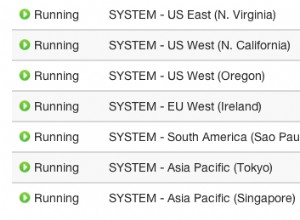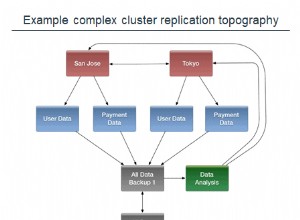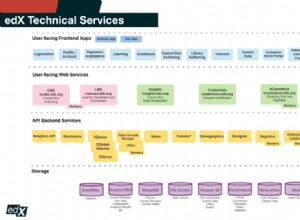In diesem Tutorial erklären wir die Schritte zum Installieren von MongoDB unter Amazon Linux. Bevor Sie mit dem Tutorial beginnen, sehen Sie sich an, welche Abhängigkeiten für die Installation von MongoDB unter Amazon Linux bestehen.
Voraussetzungen für die Installation von MongoDB auf Amazon Linux EC2
- Sie müssen eine EC2-Instance haben, die mit Amazon Linux ausgeführt wird
- Root-/Sudo-Zugriff auf diese EC2-Instanz erforderlich.
Die folgenden Schritte unterstützen EC2 Amazon Linux:
- Amazon Linux 2
- Amazon Linux (2013.03 oder höher)
Sehen wir uns an, was die Schritte zum Installieren von MongoDB unter Amazon Linux sind.
Schritt 1:Erstellen Sie ein YUM-Repository für die Installation von MongoDB
– unter Amazon Linux (2013.03 oder höher)
Erstellen Sie eine Yum-Repository-Datei für MongoDB, die mit dem Befehl yum installiert wird. /etc/yum.repos.d/mongodb-org-4.2.repo-Datei.
MongoDB Yum-Repository für Amazon Linux (2013.03 oder höher)
[ec2-user@MongoDB-Server ~]$ sudo vi /etc/yum.repos.d/mongodb-org-4.2.repo #Copy paste below content and save it [mongodb-org-4.2] name=MongoDB Repository baseurl=https://repo.mongodb.org/yum/amazon/2013.03/mongodb-org/4.2/x86_64/ gpgcheck=1 enabled=1 gpgkey=https://www.mongodb.org/static/pgp/server-4.2.asc
MongoDB Yum-Repository für Amazon Linux 2
[mongodb-org-4.2] name=MongoDB Repository baseurl=https://repo.mongodb.org/yum/amazon/2/mongodb-org/4.2/x86_64/ gpgcheck=1 enabled=1 gpgkey=https://www.mongodb.org/static/pgp/server-4.2.asc
Eine andere Methode zur Installation von MongoDB ist über .rpm-Dateien. Sie können das MongoDB-Repository direkt von der offiziellen Download-Seite herunterladen (https://repo.mongodb.org/yum/redhat/).
Schritt 2:YUM-Befehl zum Installieren von MongoDB für Amazon Linux
Befehl:
$ sudo yum install -y mongodb-org
Demo-Ausgabe:
[ec2-user@MongoDB-Server ~]$ sudo yum install -y mongodb-org Loaded plugins: priorities, update-motd, upgrade-helper amzn-main | 2.1 kB 00:00:00 amzn-updates | 2.5 kB 00:00:00 mongodb-org-4.2 | 2.5 kB 00:00:00 (1/6): amzn-updates/latest/group_gz | 4.4 kB 00:00:00 (2/6): amzn-main/latest/group_gz | 4.4 kB 00:00:00 (3/6): amzn-updates/latest/updateinfo | 629 kB 00:00:00 (4/6): mongodb-org-4.2/primary_db | 22 kB 00:00:00 (5/6): amzn-main/latest/primary_db | 4.0 MB 00:00:00 (6/6): amzn-updates/latest/primary_db | 2.9 MB 00:00:01 Resolving Dependencies --> Running transaction check ---> Package mongodb-org.x86_64 0:4.2.3-1.amzn1 will be installed --> Processing Dependency: mongodb-org-tools = 4.2.3 for package: mongodb-org-4.2.3-1.amzn1.x86_64 --> Processing Dependency: mongodb-org-shell = 4.2.3 for package: mongodb-org-4.2.3-1.amzn1.x86_64 --> Processing Dependency: mongodb-org-server = 4.2.3 for package: mongodb-org-4.2.3-1.amzn1.x86_64 --> Processing Dependency: mongodb-org-mongos = 4.2.3 for package: mongodb-org-4.2.3-1.amzn1.x86_64 --> Running transaction check ---> Package mongodb-org-mongos.x86_64 0:4.2.3-1.amzn1 will be installed ---> Package mongodb-org-server.x86_64 0:4.2.3-1.amzn1 will be installed ---> Package mongodb-org-shell.x86_64 0:4.2.3-1.amzn1 will be installed ---> Package mongodb-org-tools.x86_64 0:4.2.3-1.amzn1 will be installed --> Finished Dependency Resolution Dependencies Resolved ======================================================================================================================================== Package Arch Version Repository Size ======================================================================================================================================== Installing: mongodb-org x86_64 4.2.3-1.amzn1 mongodb-org-4.2 5.8 k Installing for dependencies: mongodb-org-mongos x86_64 4.2.3-1.amzn1 mongodb-org-4.2 14 M mongodb-org-server x86_64 4.2.3-1.amzn1 mongodb-org-4.2 25 M mongodb-org-shell x86_64 4.2.3-1.amzn1 mongodb-org-4.2 17 M mongodb-org-tools x86_64 4.2.3-1.amzn1 mongodb-org-4.2 62 M Transaction Summary ======================================================================================================================================== Install 1 Package (+4 Dependent packages) Total download size: 118 M Installed size: 281 M Downloading packages: warning: /var/cache/yum/x86_64/latest/mongodb-org-4.2/packages/mongodb-org-4.2.3-1.amzn1.x86_64.rpm: Header V3 RSA/SHA1 Signature, key ID 058f8b6b: NOKEY Public key for mongodb-org-4.2.3-1.amzn1.x86_64.rpm is not installed (1/5): mongodb-org-4.2.3-1.amzn1.x86_64.rpm | 5.8 kB 00:00:00 (2/5): mongodb-org-mongos-4.2.3-1.amzn1.x86_64.rpm | 14 MB 00:00:00 (3/5): mongodb-org-server-4.2.3-1.amzn1.x86_64.rpm | 25 MB 00:00:00 (4/5): mongodb-org-tools-4.2.3-1.amzn1.x86_64.rpm | 62 MB 00:00:01 (5/5): mongodb-org-shell-4.2.3-1.amzn1.x86_64.rpm | 17 MB 00:00:02 ---------------------------------------------------------------------------------------------------------------------------------------- Total 34 MB/s | 118 MB 00:00:03 Retrieving key from https://www.mongodb.org/static/pgp/server-4.2.asc Importing GPG key 0x058F8B6B: Userid : "MongoDB 4.2 Release Signing Key <[email protected]>" Fingerprint: e162 f504 a20c df15 827f 718d 4b7c 549a 058f 8b6b From : https://www.mongodb.org/static/pgp/server-4.2.asc Running transaction check Running transaction test Transaction test succeeded Running transaction Installing : mongodb-org-server-4.2.3-1.amzn1.x86_64 1/5 Installing : mongodb-org-mongos-4.2.3-1.amzn1.x86_64 2/5 Installing : mongodb-org-tools-4.2.3-1.amzn1.x86_64 3/5 Installing : mongodb-org-shell-4.2.3-1.amzn1.x86_64 4/5 Installing : mongodb-org-4.2.3-1.amzn1.x86_64 5/5 Verifying : mongodb-org-shell-4.2.3-1.amzn1.x86_64 1/5 Verifying : mongodb-org-tools-4.2.3-1.amzn1.x86_64 2/5 Verifying : mongodb-org-mongos-4.2.3-1.amzn1.x86_64 3/5 Verifying : mongodb-org-server-4.2.3-1.amzn1.x86_64 4/5 Verifying : mongodb-org-4.2.3-1.amzn1.x86_64 5/5 Installed: mongodb-org.x86_64 0:4.2.3-1.amzn1 Dependency Installed: mongodb-org-mongos.x86_64 0:4.2.3-1.amzn1 mongodb-org-server.x86_64 0:4.2.3-1.amzn1 mongodb-org-shell.x86_64 0:4.2.3-1.amzn1 mongodb-org-tools.x86_64 0:4.2.3-1.amzn1 Complete! [ec2-user@MongoDB-Server ~]$
Sie können MongoDB auch über den folgenden Link herunterladen:
MongoDB-DownloadseiteStandardverzeichnisse für MongoDB
Datendateien in /var/lib/mongo
Protokolldateien in /var/log/mongodb
Schritt 3:Empfohlene Linux-ulimit-Einstellungen:
limit fsize unlimited unlimited # (file size) limit cpu unlimited unlimited # (cpu time) limit as unlimited unlimited # (virtual memory size) limit memlock unlimited unlimited # (locked-in-memory size) limit nofile 64000 64000 # (open files) limit nproc 64000 64000 # (processes/threads)
Sie können das ulimit-Set auf Ihrem Linux-System mit dem folgenden Befehl überprüfen.
$ ulimit -a
So ändern Sie ulimit-Werte unter Linux
Jedes Mal, wenn Sie die ulimit-Einstellungen aktualisieren, starten Sie den Dienst neu, um sicherzustellen, dass die Änderungen auf dem System für den MongoDB-Dienst „sudo service mongod start“ wirksam werden ”Schritt 4:Befehl zum Starten des MongoDB-Dienstes
$ sudo service mongod start
Demo-Ausgabe:
[ec2-user@MongoDB-Server ~]$ sudo service mongod start Starting mongod: [ OK ] [ec2-user@MongoDB-Server ~]$
Schritt 5:Befehl zum automatischen Starten des MongoDB-Dienstes beim Booten:
$ sudo chkconfig mongod on
Demo-Ausgabe
[ec2-user@MongoDB-Server ~]$ sudo chkconfig | grep mongod mongod 0:off 1:off 2:off 3:off 4:off 5:off 6:off [ec2-user@MongoDB-Server ~]$ [ec2-user@MongoDB-Server ~]$ sudo chkconfig mongod on [ec2-user@MongoDB-Server ~]$ [ec2-user@MongoDB-Server ~]$ sudo chkconfig | grep mongod mongod 0:off 1:off 2:on 3:on 4:on 5:on 6:off [ec2-user@MongoDB-Server ~]$
Befehl zum Starten | Halt | MongoDB-Dienst neu starten
$ sudo service mongod start $ sudo service mongod stop $ sudo service mongod restart
Schritte 6:MongoDB-Shell starten
$ mongo
Dies ist das Ende des Tutorials, in dem wir die Schritte zum Installieren von MongoDB unter Amazon Linux erklärt haben.